구글 크롬 북마크바에 폴더를 만들기 방법입니다.
구글 크롬 북마크바에 폴더를 만드는 방법뿐만 아니라 폴더 삭제, 폴더 이동, 폴더로 기존 북마크 이동, 폴더에 새로운 북마크 저장하는 방법도 포함되어 있습니다.
구글 크롬 북마크바 새 폴더를 만들기 방법은 북마크바에서 폴더를 추가하는 방법과 북마크 관리자에서 폴더를 추가하는 방법이 있습니다.
크롬 북마크바에 폴더를 추가하는 이유는 유사한 사이트를 폴더에 묶어서 북마크를 관리, 정렬, 정리하기 위해서입니다.
크롬 북마크바에서 폴더를 삭제할 경우 저장된 북마크 주소 또는 즐겨찾기 사이트도 삭제되니 폴더를 삭제하기 전에는 저장된 북마크를 다른 폴더 또는 북마크바로 이동한 후에 폴더를 삭제해야 합니다.
크롬 북마크바 폴더 이동은 마우스 오른쪽 버튼을 누르고 드래그 앤 드롭 방식으로 북마크바의 빈 공간에 이동시킵니다.
크롬 북마크바에 폴더를 만든 이후에는 새로운 북마크 추가 저장은 폴더를 지정한 이후 저장합니다.
크롬 북마크를 다른 폴더에 저장한 경우에는 북마크바 또는 북마크 관리자에서 저장된 북마크를 다른 폴더로 이동시킬 수 있습니다.
❉. 구글 크롬 북마크바에 폴더가 추가된 모습.
1. 크롬 북마크바에 폴더가 추가된 북마크바 모습입니다.
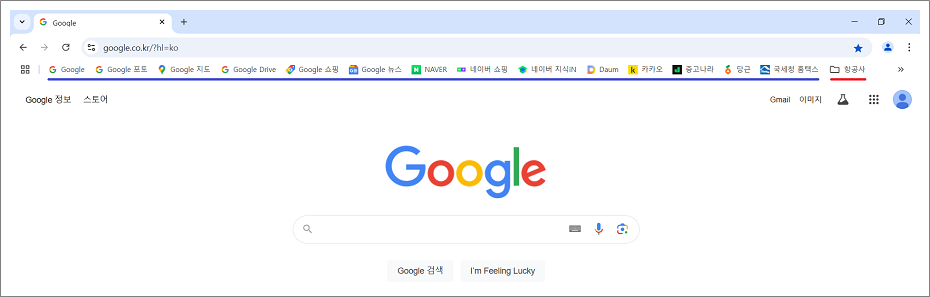
2. 폴더를 누르면 저장된 북마크, 즐겨찾기 사이트가 표시됩니다.
3. 북마크바에서 폴더를 만드는 개수는 제한이 없습니다.


❉. 구글 크롬 북마크바에 폴더를 만드는 방법. (북마크바에서 추가 방법)
1. 북마크바 빈 공간에 마우스 오른쪽 버튼을 누르고 메뉴가 나오면 폴더 추가 선택합니다.
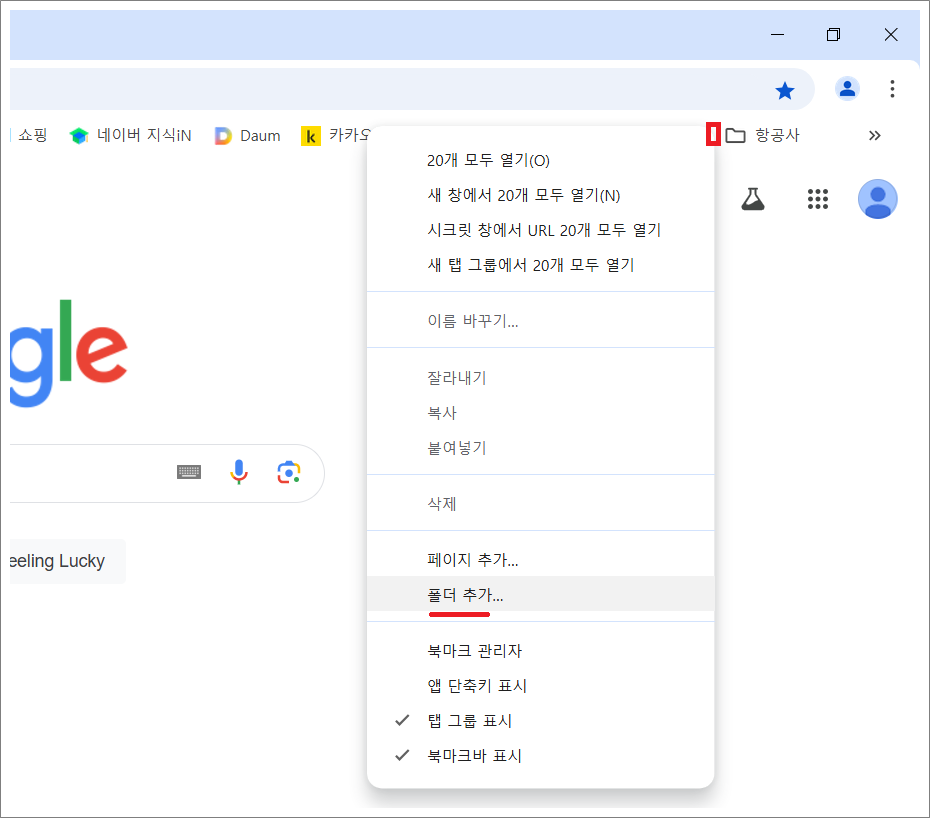
2. 새 폴더 이름을 입력하고 저장 선택합니다.
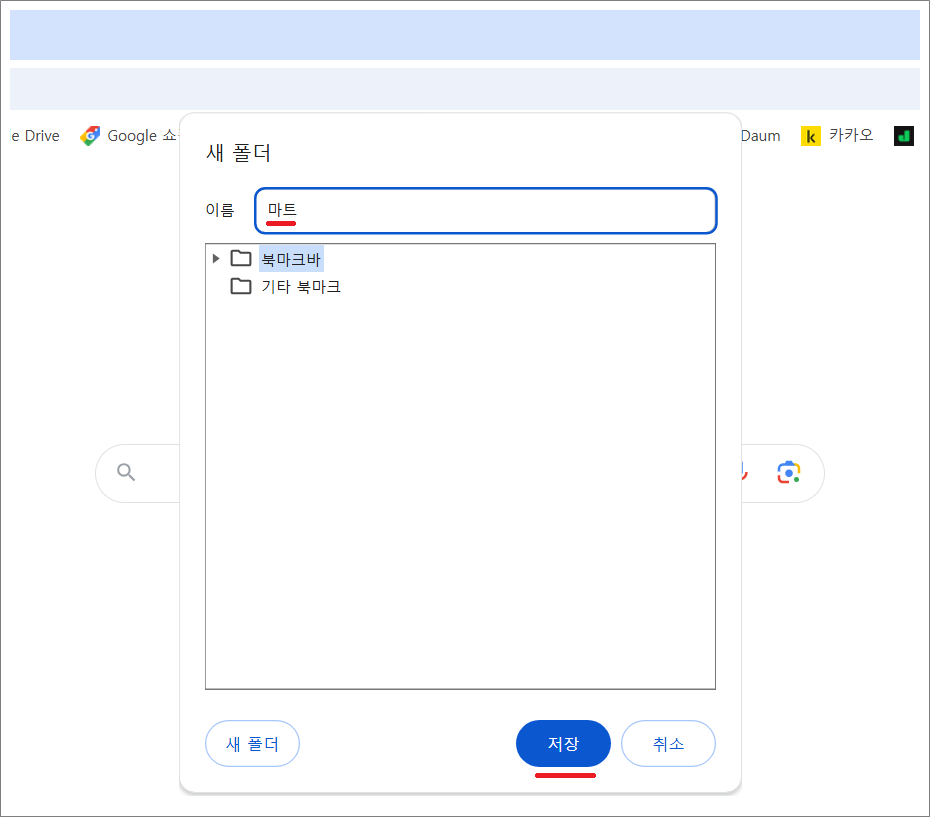
3. 북마크바에 폴더가 추가되었습니다.
4. 저장된 북마크를 이동할 때에는 북마크 위에서 마우스 왼쪽 버튼을 누른 상태에서 폴더로 드래그 앤 드롭을 합니다.
드래그 앤 드롭을 할 때 실수로 다른 북마크를 선택한 경우에는 키보드 좌측 상단의 Esc를 누르면 드래그 앤 드롭이 해제됩니다.

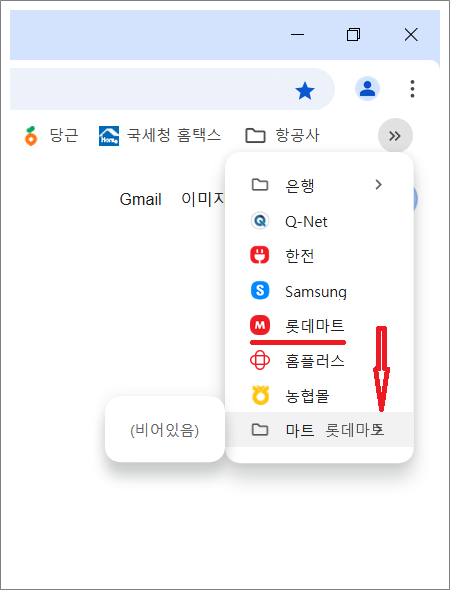
5. 폴더 이동 방법은 폴더를 마우스 왼쪽 버튼으로 누른 상태에서 북마크바 빈 공간에 드래그 앤 드롭 방식으로 이동시킵니다.
6. 북마크 이동과 폴더 이동이 완료된 모습입니다.


❉. 북마크바 폴더 삭제하는 방법. (북마크바에서 삭제 방법)
1. 폴더에 마우스 오른쪽 버튼을 누르고 메뉴가 나오면 삭제 선택합니다.
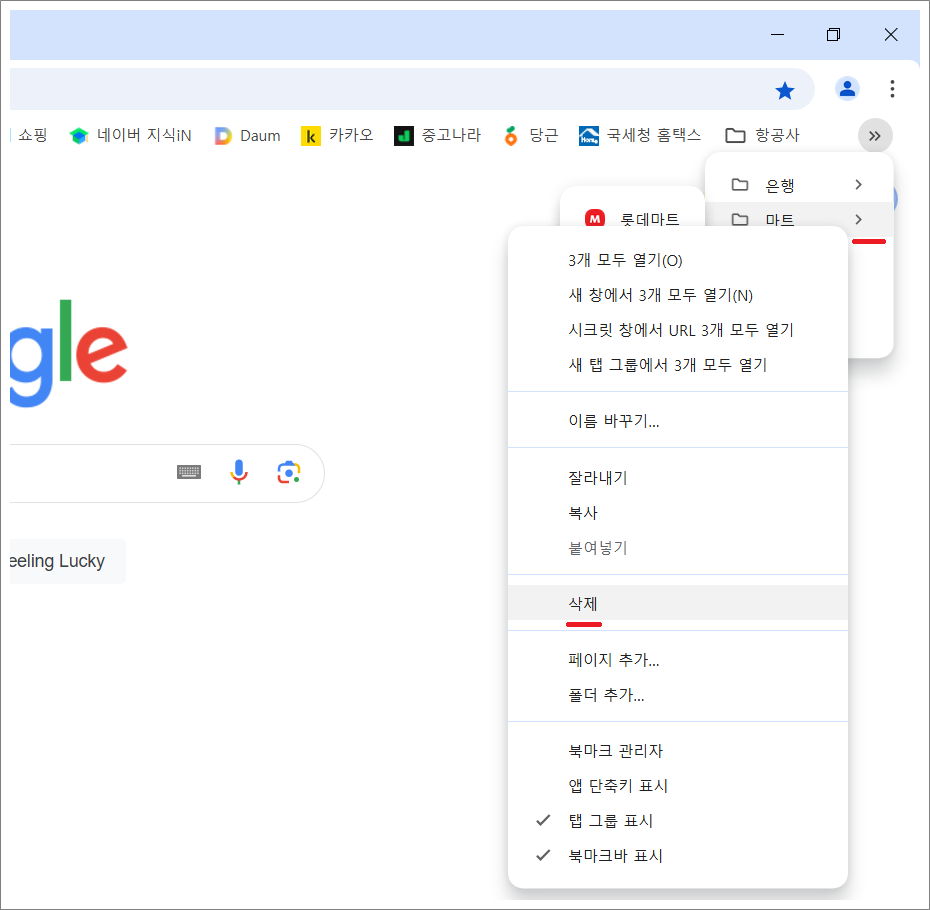
2. 북마크바 폴더를 삭제하면 폴더 안에 저장된 북마크, 즐겨찾기 사이트 주소도 함께 삭제됩니다.
삭제된 북마크는 파일이 아니기 때문에 휴지통에서도 복구가 안됩니다.

❉. 구글 크롬 북마크바에 폴더를 만드는 방법. (북마크 관리자에서 추가 방법)
1. 크롬 우측 상단의 점 3개를 선택하고 북마크 및 목록에서 북마크 관리자 선택합니다.

2. 북마크 관리자에서 우측 상단의 점 3개 선택합니다.
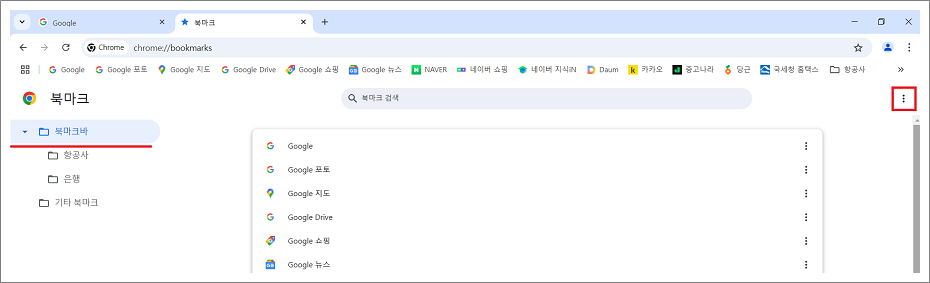
3. 새 폴더 추가 선택합니다.
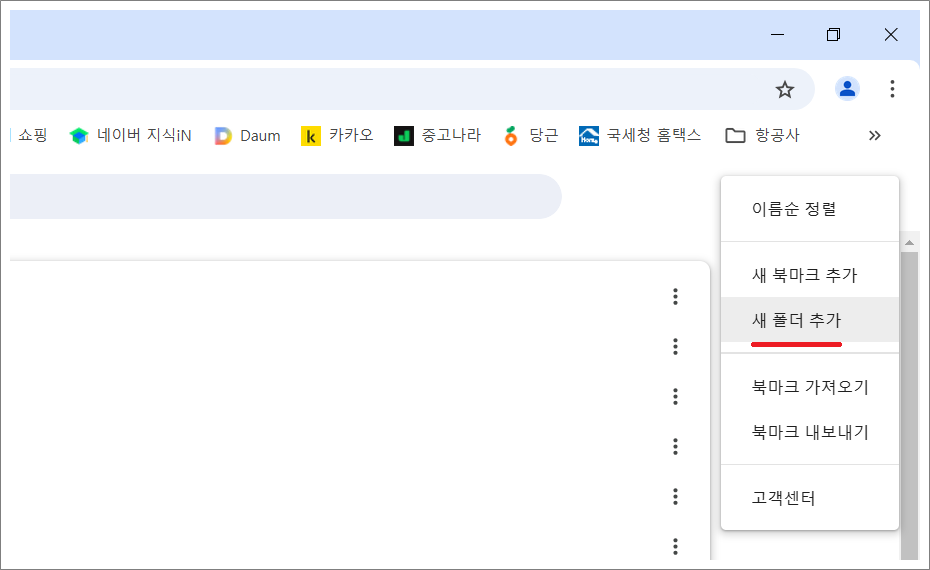
4. 폴더 이름을 입력하고 저장 선택합니다.

5. 북마크바 하단에 폴더가 추가되었습니다.
북마크바에 기존의 폴더(파란색)와 새로 추가한 폴더(빨간색)를 확인할 수 있습니다.
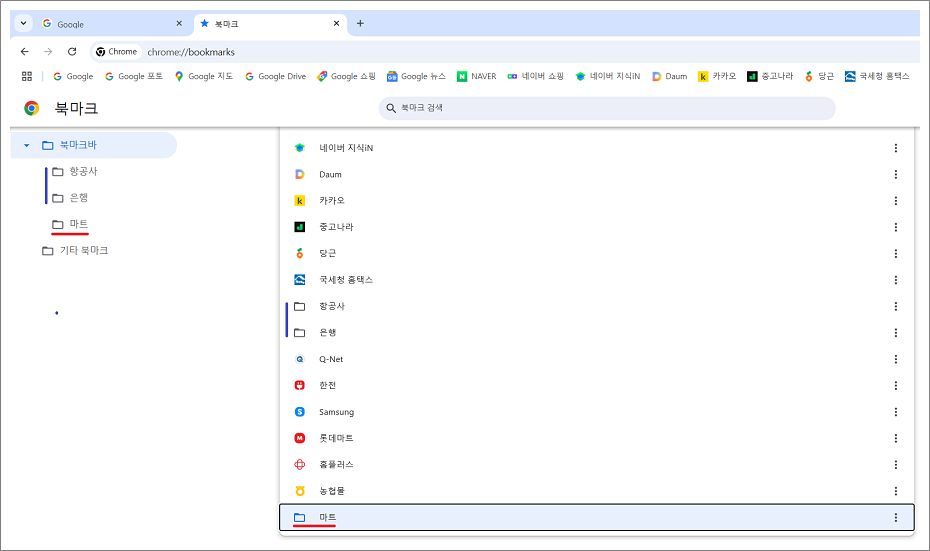
6. 북마크바에 저장된 북마크에서 이동할 북마크를 지정하고 드래그 앤 드롭 방법 새로 만든 폴더로 이동시킵니다.
북마크가 순서대로 정렬되어 있으면 Shift를 누른 상태에서 첫 번째 북마크와 마지막 북마크를 선택합니다.
북마크가 정렬되지 있지 않으면 Alt를 누른 상태에서 해당 북마크를 선택하면 됩니다.

7. 크롬 북마크바에 보면 새로 만든 폴더와 폴던 안에 이동시킨 북마크를 볼 수 있습니다.

❉. 북마크바 폴더 삭제하는 방법. (북마크 관리자에서 삭제 방법)
1. 삭제할 폴더 위에 마우스를 올리고 마우스 오른쪽 버튼을 누르고 삭제 선택합니다.
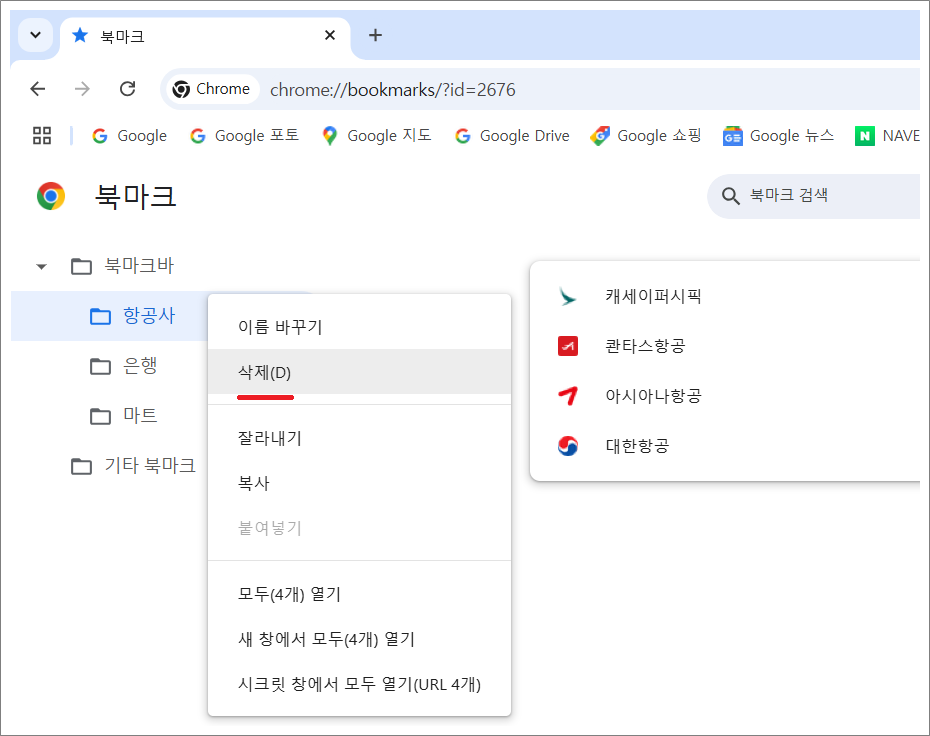
2. 폴더가 삭제되었고 폴더에 저장된 북마크도 삭제되었습니다.
폴더가 삭제된 북마크바 위치에는 다른 폴더 또는 북마크가 위로 올라가서 정렬됩니다.

❉. 구글 크롬 북마크바 폴더에 북마크 저장하는 방법.
1. 북마크 저장하는 방법은 크롬 우측 상단의 별표를 선택하면 북마크가 추가됩니다.
폴더 위치는 기존에 저장했던 폴더 기본 폴더로 지정됩니다.
폴더를 선택해서 저장할 폴더를 선택한 후 저장합니다.

2. 저장할 폴더가 표시되지 않은 경우에는 다른 폴더 선택합니다.
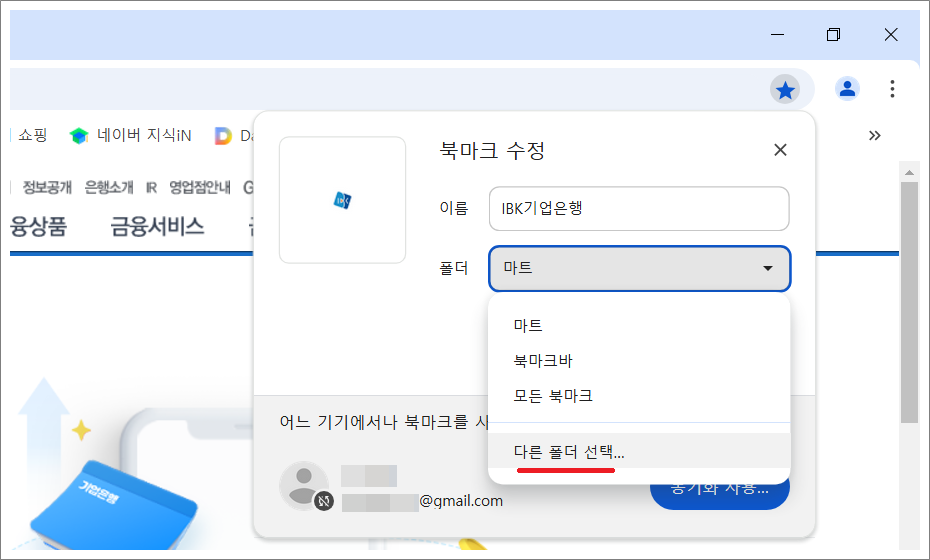
3. 북마크바에 저장된 모든 폴더들이 표시되면 폴더를 선택합니다.

4. 북마크바 폴더에 새로운 북마크가 저장되었습니다.
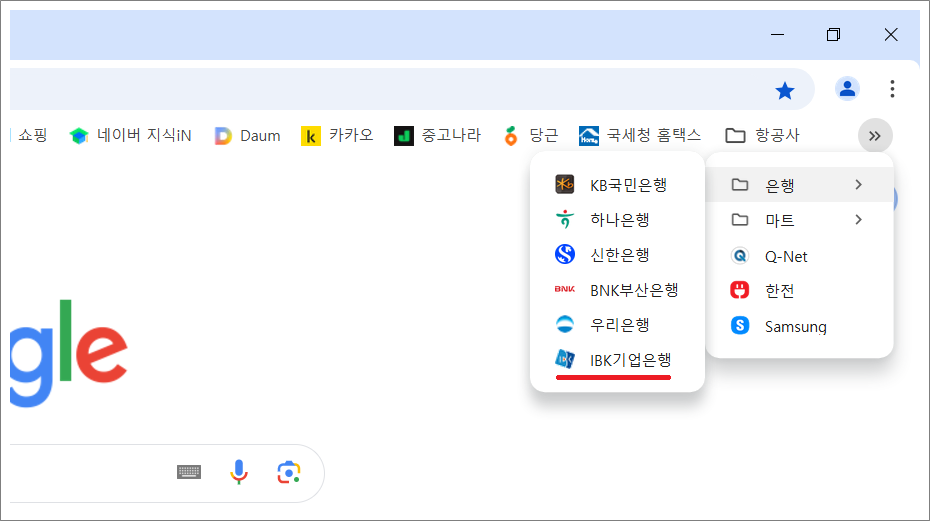
❉. 구글 크롬 북마크바 표시 방법과 숨기기 방법. (북마크 및 목록에서 설정)
구글 크롬 북마크바 표시 방법과 숨기기 방법. (북마크 및 목록에서 설정)
구글 크롬 북마크바 표시하는 방법과 숨기는 방법입니다.구글 크롬 북마크바 표시 방법과 숨기기 방법은 크롬 우측 상단의 점 3개를 선택하면 나오는 북마크 및 목록 메뉴에서 설정합니다. 크
abaca.tistory.com
❉. 구글 크롬 새 탭에서 북마크바 숨기기 방법. (삭제 방법, 기타 북마크로 이동 방법, 레지스트리 수정 방법, REG 파일 포함)
구글 크롬 새 탭에서 북마크바 숨기기 방법. (삭제 방법, 기타 북마크로 이동 방법, 레지스트리
구글 크롬 새 탭에서 북마크바 숨기기 하는 방법입니다.구글 크롬 새 탭에서 북마크바 숨기기 방법 또는 삭제하는 방법은 기타 북마크로 북마크를 이동하는 방법과 레지스트리를 수정하는 방법
abaca.tistory.com
❉. 구글 크롬 북마크 내보내기. (즐겨찾기 백업 방법, 북마크 내보내기 파일 활용법)
구글 크롬 북마크 내보내기. (즐겨찾기 백업 방법, 북마크 내보내기 파일 활용법)
구글 크롬 북마크 내보내기 방법과 즐겨찾기 백업하는 방법입니다.구글 크롬 북마크 내보내기 방법뿐만 아니라 북마크 내보내기 백업 파일에서 즐겨찾기 저장된 사이트에 접속하는 방법도 포
abaca.tistory.com
❉. 구글 크롬 북마크 가져오기. (즐겨찾기 복구 방법, 가져온 북마크 폴더 삭제 방법)
구글 크롬 북마크 가져오기. (즐겨찾기 복구 방법, 가져온 북마크 폴더 삭제 방법)
구글 크롬 북마크 가져오기 방법 또는 크롬 즐겨찾기 복구 방법입니다.구글 크롬 북마크 가져오기 방법뿐만 아니라 가져온 북마크 폴더 삭제하는 방법과 가져온 북마크 폴더가 만들어지는 이유
abaca.tistory.com
❉. 구글 크롬 북마크 가져오기. (즐겨찾기 복구 방법, 중복 북마크 삭제하고 가져오기, 기존 북마크도 중복 삭제 가능)
구글 크롬 북마크 가져오기. (즐겨찾기 복구 방법, 중복 북마크 삭제하고 가져오기, 기존 북마크
구글 크롬 북마크 가져오기 방법 중에서 중복 북마크를 삭제하고 가져오는 크롬 즐겨찾기 복구 방법입니다. 구글 크롬 북마크 가져오기는 북마크 관리자에서 백업한 북마크 파일을 열기 해서
abaca.tistory.com
'인터넷 & 윈도우 꿀팁. > 인터넷 노하우' 카테고리의 다른 글
| 구글 크롬 북마크바 모든 북마크 폴더 삭제 방법. (모든 북마크 폴더가 만들어지는 이유) (0) | 2024.12.12 |
|---|---|
| 구글 크롬 새 탭에서 북마크바 숨기기 방법. (삭제 방법, 기타 북마크로 이동 방법, 레지스트리 수정 방법, REG 파일 포함) (0) | 2024.11.28 |
| 구글 크롬 북마크바 표시 방법과 숨기기 방법. (북마크 및 목록에서 설정) (0) | 2024.11.22 |
| 구글 크롬 비밀번호 저장 방법 확인과 변경 방법. (구글 계정에 저장된 비밀번호, 이 기기에만 저장된 비밀번호 이동 방법) (0) | 2024.11.10 |
| 구글 크롬 단축키 모음. (전체 단축키 85개) (0) | 2024.10.18 |
| 구글 이미지 검색 방법. (구글 렌즈, PC, 모바일, 스크린샷 방법, URL 입력 및 사진 업로드) (0) | 2024.08.12 |
| 네이버 방문한 사이트 링크 글자 색상 변경 방법. (보라색에서 파란색) (0) | 2024.06.18 |
| 구글 크롬 프로필 사진 및 이름이 변경이 되지 않을 때. (10초 해결) (0) | 2024.01.08 |



